iTunesはすべてのiOSデバイスに付属するアプリケーションであるため、iOSをコンピューターと同期するために使用できます。また、App Storeからアプリケーションをダウンロードしてインストールしたり、音楽、ビデオ、ポッドキャストを再生したり、iOSデバイスをバックアップしたり、電話の着信音リストを管理したりすることもできます。
希望どおりに機能しない場合は、問題が始まっています。そして、多くの問題の1つは突然のクラッシュです。iTunesが時々クラッシュするのを経験したことがあれば、それがどれほどイライラするかをご存知でしょう。そして、その理由を理解できない場合はさらに悪いことです。しかし、私たちが助けるためにここにいるので、もう心配しないでください。このガイドに注意深く従って、iTunesがクラッシュし続けるときに修正する方法を確認してください。
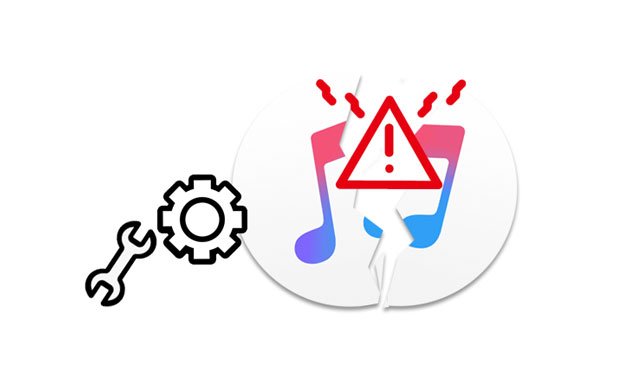
Q1:iTunesがフリーズし続けるのはなぜですか?
サードパーティのプラグインがあると、iTunesがフリーズします。これらは、ブラウザ拡張機能や、iTunesアプリと互換性のないその他のツール(デスクトップアプリケーションなど)である可能性があります。
さらに、古いバージョンのiTunesまたは競合するセキュリティアプリも考えられる理由である可能性があります。不明なシステムエラーがある場合、またはウイルス対策ソフトウェアがない場合、iTunesアプリはクラッシュし続けます。
Q2:iTunesのクラッシュを修正することは可能ですか?
はい。サードパーティのプラグインをアンインストールしてみてください。また、iTunesを削除して、このアプリの最新バージョンをダウンロードしてください。古いバージョンのiTunesを使用すると、常にフリーズし続ける可能性があります。
参考文献:
自分でiPhoneの死の灰色の画面を簡単に修正できますか?(8ソリューション)
iPadは復元または更新されませんか?それを修正するための7つの解決策
iTunesのクラッシュは、ほとんどすべてのiOSユーザーが直面する一般的なシナリオです。iTunesのクラッシュに遭遇した場合は、あなたが一人ではないことを知っておいてください。最良の部分は、この問題を回避する方法があることです。この問題を解決する方法をいくつか紹介します。
iTunesは非常に重要なアプリです。時々クラッシュするなど、iTunesが想定どおりに機能しない場合は、両方のデバイスで利用可能な最新のアップデートを確認してください。このソフトウェアの古いバージョンを実行すると、クラッシュする可能性があります。iTunesのバージョンを更新すると、デバイスと互換性がなくなります。それとは別に、検出できない問題も修正します。
コンピュータデバイスでiTunesをアップデートするには、次の手順を実行します。
01月コンピュータで iTunes アプリを開きます。Windows の場合は、[ヘルプ] ボタンを選択します。Mac の場合は、iTunes ボタンを選択します。
02月「更新の確認」オプションを選択します。次に、保留中の更新のポップアップウィンドウが表示されます。
03月iTunesのアップデートがある場合は、ダウンロードしてインストールします。

詳細情報: iPhoneが 再起動し続ける場合は、このガイドに従ってこの問題を解決できます。
iTunesのクラッシュを修正するための可能な解決策でもあります。アプリをアンインストールしてコンピューターにインストールしてみてください。問題がシステムではなくiTunesにある場合は、再インストールすると問題が解決します。
Windows PC に iTunes を再インストールするには、次の手順を実行します。
01月コンピューターの [スタート] メニューで、[設定] > [アプリ] > [アプリと機能] オプションを選択します。
02月iTunesを選択し、 アンインストール アイコンをタップします。
03月次に、AppleモバイルデバイスサポートやAppleソフトウェアアップデートなどのアプリをアンインストールします。完了したら、公式サイトからiTunesを再インストールできます。

Mac に iTunes を再インストールするには、以下の手順を実行してください。
01月に移動します アプリケーション iTunesアプリを見つけるためのフォルダ。
02月iTunesアプリで、それを右クリックして、[ 情報を見る ]オプションを選択します。次に、[ 共有とアクセス許可] オプションを見つけて開き、ロックアイコンをクリックします。
03カスタムアクセスで全員と読み取り&書き込みオプションを選択します。パスワードを入力し、iTunes を「ゴミ箱」にドラッグします。その後、アップルのiTunesウェブから再インストールできます。

もっと見る: iTunesを修正したくない場合は、 iTunesの代わりにiOSデータを管理することができます。
デバイスを再起動してみることもできます。デバイスが長時間再起動されていないか、長時間スタンバイ状態になっている可能性があるため、iTunesが機能していない可能性が高くなります。一部のアプリやソフトウェアはバックグラウンドでも実行できるため、これらの問題が発生します。デバイスを再起動する方法は次のとおりです。
アップルメニューを選択し、メニューから[再起動]オプションを選択してください。
Windows コンピュータで、[ スタート ] ボタンを探します。次に、 電源 ボタンをタップします。 [再起動] オプションがあります。それをクリックしてPCを再起動します。

あなたが必要とするかもしれません: もちろん、iOSをアップデートしたりリセットしたりする前に 、iPhoneをバックアップする こともできます。そうすれば、誤ってデータを失うことはありません。
ソフトウェアアップデートの実行は、iTunesのクラッシュの問題を修正するときに試すことができるさらに別のオプションです。iTunesは非常に重要なアプリです。iTunesがクラッシュした場合はいつでも、両方のデバイスで利用可能な最新のアップデートを確認してください。
任意のデバイスの古いOSを使用すると、クラッシュする可能性があります。デバイスがiPhone / iPadやコンピューターなどの最新のアップデートで実行されているかどうかを確認する必要があります。利用可能なソフトウェアアップデートを実行すると、問題を解決できます。

iTunesのクラッシュの問題は、互換性のないサードパーティのプラグインが原因である場合があります。これらのプラグインは、iTunesの通常の動作を妨げます。iTunesのクラッシュの問題を解決するには、iTunesをセーフモードで実行します。セーフモードになったら、サードパーティのプラグインをアンインストールして、iTunesが正常に機能するようにしてください。iTunesをセーフモードにするには、次の手順を実行します。
01月Windows コンピュータでは、 Shift + Ctrl キーを押してから iTunes をダブルクリックします。Macでは、 オプション + コマンド を押してiTunesを実行します。
02月次に、「iTunesはセーフモードで実行されています」というポップアップがコンピュータに表示され、[続行]をタップします。iTunesが正常に動作する場合は、コンピュータから他のプラグインを削除して、iTunesを再度起動してください。
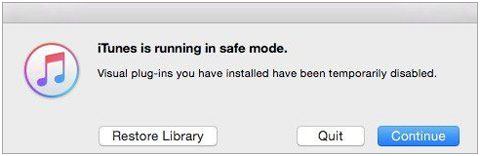
安全でないアプリがデバイスにインストールされているため、iTunesがクラッシュするか、期待どおりに機能しない可能性があります。安全でないアプリとは、同意なしにバックグラウンドで実行され、iTunesと互換性のないアプリです。
あなたが必要だと思います:iTunesなしであなたのiPhoneにあなたのMP3ファイルをコピーしたいですか?他の効果的な方法を使用できます。
MacおよびWindowsコンピュータでiTunesの問題を修正しようとすることができるソフトウェアはたくさんありますが、それは一時的なものに過ぎません。iTunesのクラッシュを永久に解決する本当の方法は、このプロの iTunes修復 ツールを使用することです。
これは、100以上のiTunes関連の問題を修正するため、iTunesを修復するためのプロフェッショナルツールです。このツールは、Windows PCで使用できます。アプリケーションはあなたのiTunesを修復し、その動作を後押しすることができます。ダウンロードの問題、プレイリストのエラー、その他の不具合など、さまざまな種類の問題を修正するのに役立ちます。データの損失を心配することなくiTunesを修復するのに役立つ最新のテクノロジーで設計されているため、非常に安全なツールです。
* iTunes エラー3194、エラー9、エラー54など、データを失うことなくほとんどのiTunesの問題やエラーを修復します。
* iTunesがiOSデバイスを認識できない場合の接続エラーを解決します。
* すべてのiTunesバージョンと互換性があります。
*高い成功率でクラッシュするiTunesを修正しました。
以下のこの修復ソフトウェアをダウンロードしてください。
01月コンピュータでiTunes修復プログラムを起動し、をクリックします システム修復 インターフェイスのタブ。
02月表示されたモードから、[ iTunesエラーの修復] オプションを選択します。その後、プログラムはiTunesコンポーネントのチェックを開始します。

03月iTunesが利用可能なコンポーネントのチェックを終了したら、[ 修復 ]ボタンをクリックしてエラーの修正を開始します。修復手順が完了するまでしばらく待ちます。

iTunesのクラッシュの問題は正常であり、いつか発生するはずです。この投稿に記載されている適切な修正があれば、これはもう問題にならないはずです。iTunesの修復ツールは、iTunesの問題を修正するのに安全で非常に効果的であるため、便利です。iTunes関連のエラーを修復し、デバイス上で再びスムーズに実行するのに役立ちます。
関連記事:
iTunesからiPhoneに音楽を転送する方法(iOS 16がサポートされています)
4つの簡単な方法でMacからiPhoneに連絡先を高速同期(必読)
4つの簡単な方法でiPhoneをウィンドウズPCに接続しますか?(ステップバイステップのチュートリアル)
iTunesがこのiPhoneに接続できなかった問題を修正するにはどうすればよいですか?(6つの効果的な解決策)